随着科技的不断发展,手机已经成为了人们生活中不可或缺的重要工具,而小米手机的扫描功能更是为用户带来了极大的便利。通过小米手机扫描文件,可以轻松将纸质文件转换为高质量的PDF格式,让用户随时随地进行文件扫描和整理。小米手机的扫描文档软件更是功能强大,操作简单让用户在工作和生活中更加高效便捷。
小米手机扫描文档软件
具体方法:
1.在扫一扫中点击【扫文档】。
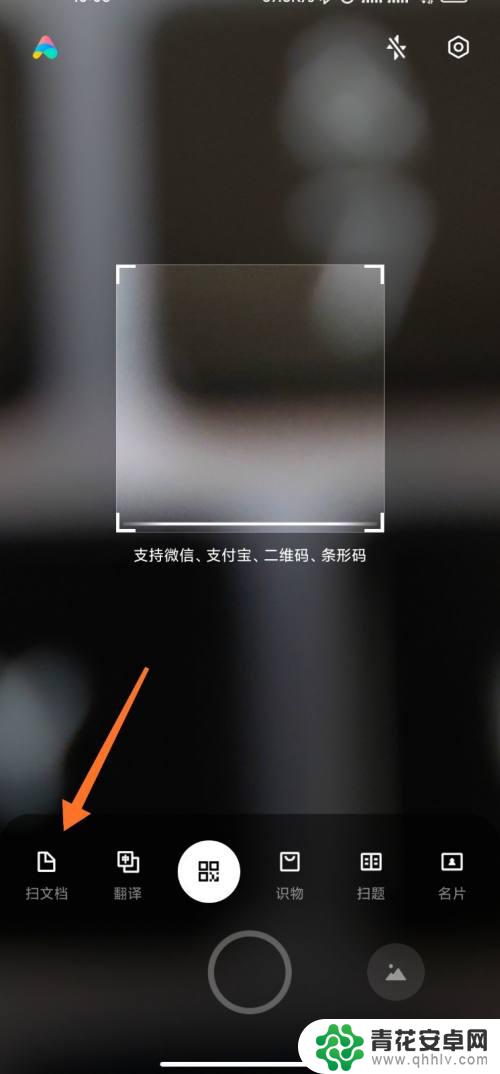
2.对准文档,选择拍单张或多张后。拍摄文档。
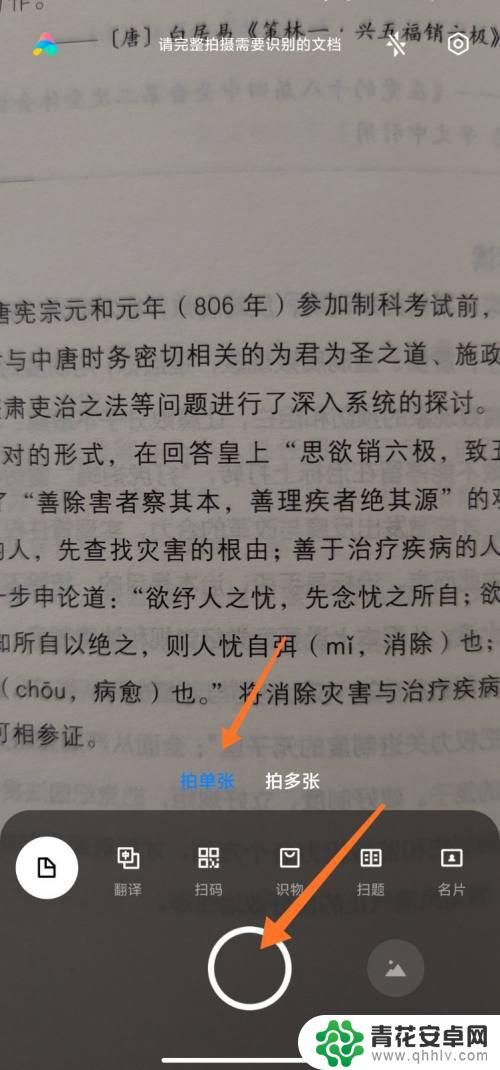
3.拍摄完成,调整区域。点击【下一步】。
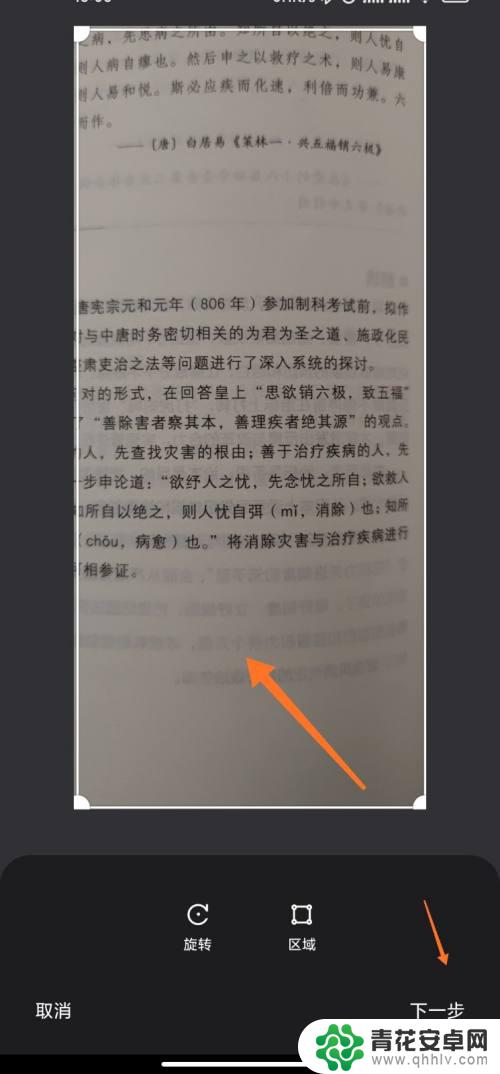
4.点击【保存】。
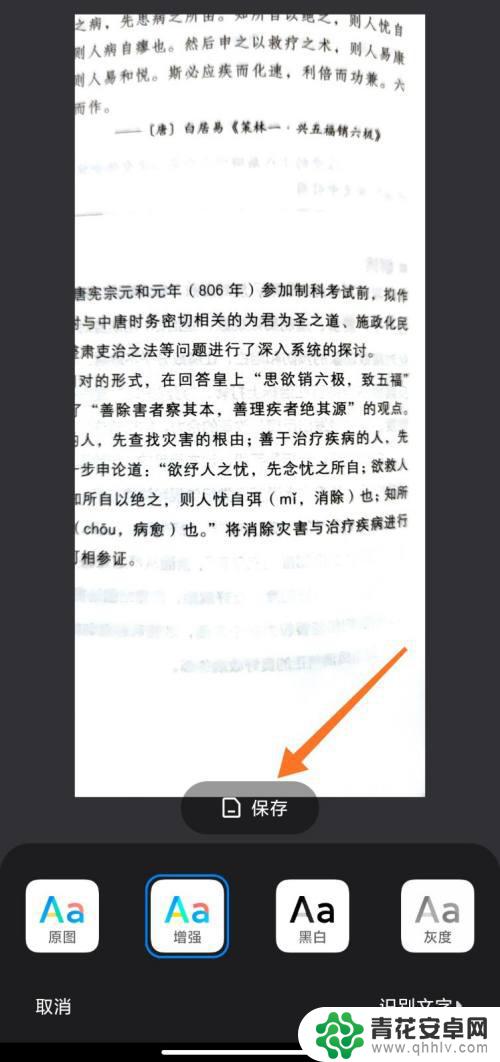
5.选择保存为PDF文档后点击确定。
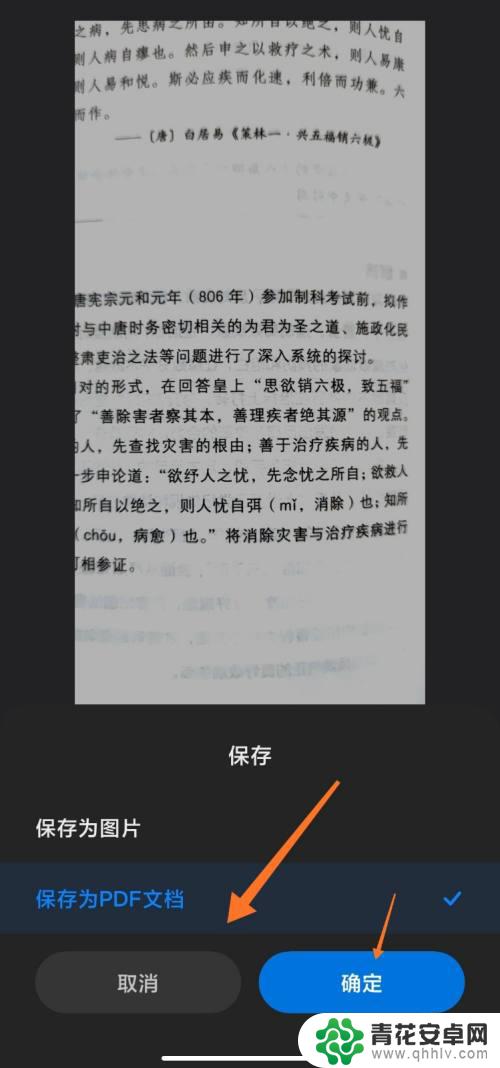
以上是关于如何将小米手机扫描的文件转换为 PDF 格式的全部内容,如果您遇到相同问题,可以参考本文中介绍的步骤进行修复,希望这对大家有所帮助。










